| Win10快捷方式图标显示不正常怎么办? | 您所在的位置:网站首页 › 桌面软件显示不正常怎么办 › Win10快捷方式图标显示不正常怎么办? |
Win10快捷方式图标显示不正常怎么办?
|
当前位置:系统之家 > 系统教程 > Win10快捷方式图标显示不正常
Win10快捷方式图标显示不正常怎么办?
时间:2022-01-25 18:13:02 作者:燕花 来源:系统之家 1. 扫描二维码随时看资讯 2. 请使用手机浏览器访问: https://m.xitongzhijia.net/xtjc/20220125/239148.html 手机查看 评论 反馈  网盘下载
技术员联盟 Ghost Win10 64位 专业版 V2022.01
网盘下载
技术员联盟 Ghost Win10 64位 专业版 V2022.01
大小:4.78 GB类别:Windows 10系统 有win10系统用户在操作电脑的时候,发现桌面快捷方式的图标显示不正常,这是怎么回事?导致问题的原因应该是系统内置的图标损坏了。下面那我们就来看看win10快捷方式图标显示不正常的解决方法。 解决方法: 首先我们要用管理员权限来开启命令提示字符, 点击【开始菜单】→【Windows 系统】,在「命令提示字符」选项上用鼠标右键点击【以系统管理员身份运行】。 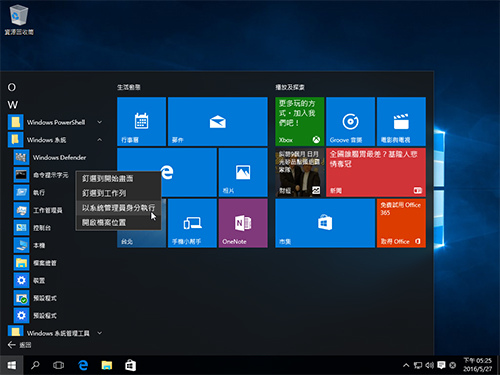
打开「系统管理员:命令提示字符」窗口以后,输入「ie4uinit.exe -ClearIconCache」并单击[Enter]。 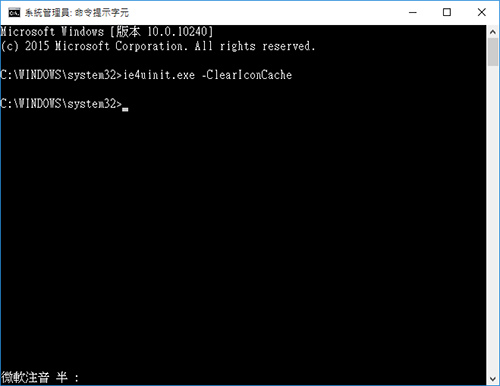
接下来我们要先关闭系统界面,因此在执行此步骤前请先将所有正在进行的工作存盘并关闭。 然后在「命令提示字符」窗口中输入「taskkill /IM explorer.exe /F」,并单击[Enter],这时你会看到系统的所有界面都被关闭了,只剩此窗口。 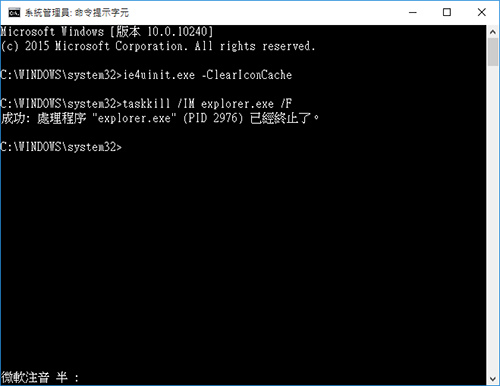
接下来我们就要将图标缓存都先删除了! 输入「del /A /Q “%localappdata%\IconCache.db”」然后单击[Enter]。 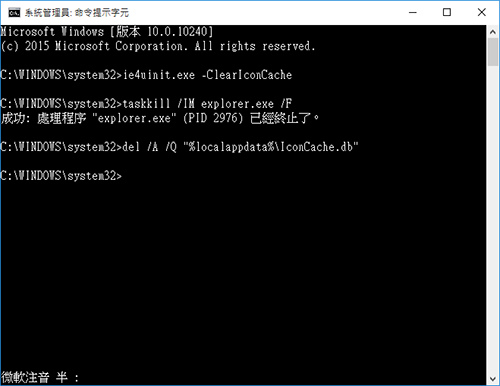
接下来输入「del /A /F /Q “%localappdata%\Microsoft\Windows\Explorer\iconcache*”」单击[Enter]继续。 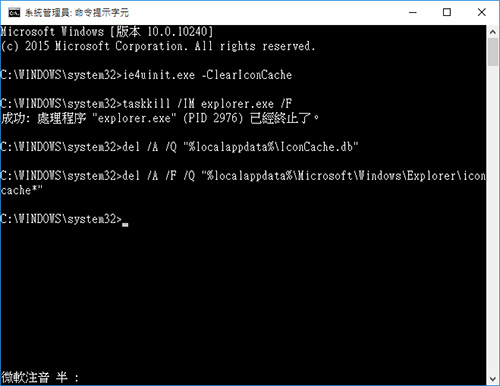
最后我们要输入「shutdown /r /f /t 60」指令,让计算机在60秒后自动重新启动。 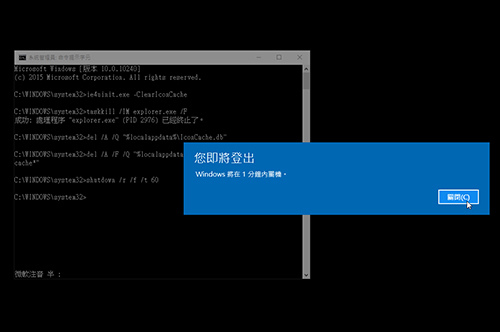 标签
win10
桌面快捷方式
标签
win10
桌面快捷方式
怎么卸载Windows 10 S?PC卸载Windows 10 S 下一篇 > Win10版本更新后性能下降怎么解决? 相关教程 Win10系统与输入法不兼容怎么解决-Win10输入... Win11怎么重装成Win10系统-Win11重装成Win10... Win10电脑打字光标乱跳的解决方法 老电脑装Win10哪个版本比较好-适合老电脑安装... Win10系统哪个好-最干净的Win10系统推荐 2024装哪个系统最好-2024最好的Win10系统推荐 老电脑装Win7还是Win10-适合老电脑安装的系... Win11怎么重装系统Win10 大学生电脑用什么系统比较好-适合大学生使用... 玩游戏装什么系统最好-最适合玩游戏的系统推...
Win10打印机共享0x0000709怎么解决?打印机操作无法完成错误0x0000709解决方法 
Win10 ltsc是什么版本?Win10 Ltsc版和普通版有什么区别? 
机械革命如何进入bios?机械革命进入bios的操作方法 
0xc0000225是什么原因?怎么解决? 发表评论共0条  没有更多评论了
没有更多评论了
评论就这些咯,让大家也知道你的独特见解 立即评论以上留言仅代表用户个人观点,不代表系统之家立场 |
【本文地址】